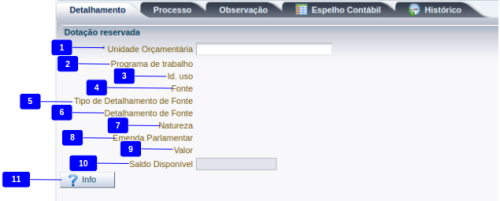Aba Detalhamento - NR: mudanças entre as edições
imported>Alexandre Sem resumo de edição |
imported>Ednilson.lopes Sem resumo de edição |
||
| (17 revisões intermediárias por 4 usuários não estão sendo mostradas) | |||
| Linha 1: | Linha 1: | ||
- | [[Arquivo:Aba Detalhamento - Nota de Reserva.png|500px]] | ||
==Descrição da Interface== | |||
== | |||
{| class="wikitable" | {| class="wikitable" | ||
|- | |- | ||
! | ! Identificador | ||
! Campo | ! Campo | ||
! Descrição | ! Descrição | ||
<!---------------------------------------------------------------> | <!---------------------------------------------------------------> | ||
|- | |- | ||
|align="center"| 1 | |align="center"| 1 | ||
|align="center"| Programa de | |align="center"| Unidade Orçamentária | ||
|align="left"| | |align="left"|Selecione a Unidade Orçamentária beneficiária do crédito que será reservado na Nota de Reserva. | ||
<span style="color:grey">Consiste em cada uma das Unidades do Órgão, para qual a Lei Orçamentária consigna dotações orçamentárias específicas. Possibilita tanto informação macroeconômica sobre o efeito do gasto do setor público na economia, através das primeiras três divisões, quanto para controle gerencial do gasto, através do elemento de despesa.<br> | |||
Representa o conjunto da Categoria Econômica (1), Grupo da Despesa(1), Modalidade de Aplicação(2) e Elemento de Despesa(2)</span> | |||
<!---------------------------------------------------------------> | |||
|- | |||
|align="center"| 2 | |||
|align="center"| Programa de Trabalho | |||
|align="left"|Selecione o programa de trabalho da Nota de Reserva.</span> | |||
<span style="color:grey">Representa a estrutura da funcional e programática da despesa orçamentária pública. Esfera(2), Órgão(2), Unidade Orçamentária(3), Função(2), Sub-função(3), Programa(4) e Ação(4). | |||
Este campo será disponibilizado através da estrutura classificatória pré configurada | |||
</span> | |||
<!---------------------------------------------------------------> | |||
|- | |||
|align="center"| 3 | |||
|align="center"| Id. Uso | |||
|align="left"|Selecione a Identificação de uso da nota de reserva. | |||
<!---------------------------------------------------------------> | <!---------------------------------------------------------------> | ||
|- | |- | ||
|align="center"| | |align="center"| 4 | ||
|align="center"| | |align="center"| Fonte | ||
|align="left"| | |align="left"| Após informar o programa de trabalho, selecione a Fonte da Nota de Reserva.</span> | ||
<span style="color:grey">Indica a origem e vinculação dos recursos. | |||
<!--------------------------------------------------------------> | Esta classificação combina o critério de origem do recurso e o de vinculação de receita às despesas orçamentárias. A identificação da origem do recurso tem por finalidade evidenciar a parcela de recursos próprios e a de recursos transferidos necessários para cobrir o programa de realizações de cada entidade. | ||
Já a vinculação de receitas e despesas visa demonstrar "as parcelas de recursos que já estão comprometidas com o atendimento de determinadas finalidades, e aqueles que podem ser livremente alocados a cada elaboração orçamentária.</span> | |||
<!---------------------------------------------------------------> | |||
|- | |||
|align="center"| 5 | |||
|align="center"| Tipo de Detalhamento de Fonte | |||
|align="left"| Após informar a Fonte, selecione o tipo de detalhamento de fonte da Nota de Reserva.<br/> | |||
<span style="color:grey">Opção que permite filtrar de forma mais ampla os tipos de detalhamento da fonte de recursos selecionada.</span> | |||
<!---------------------------------------------------------------> | |||
|- | |||
|align="center"| 6 | |||
|align="center"| Detalhamento de Fonte | |||
|align="left"| Após informar a Fonte, selecione o detalhamento de fonte da Nota de Reserva.<br/> | |||
<span style="color:grey">Opção que permite detalhar mais especificamente a origem dos recursos que serão utilizados pelo ente na execução financeira.</span>> | |||
<!---------------------------------------------------------------> | |||
|- | |||
|align="center"| 7 | |||
|align="center"| Natureza | |||
|align="left"| Após informar a Fonte, selecione a natureza da Nota de Reserva. | |||
<span style="color:grey">Composta pela categoria econômica, pelo grupo a que pertence a despesa, pela modalidade de sua aplicação e pelo objeto final de gasto. Possibilita tanto informação macroeconômica sobre o efeito do gasto do setor público na economia, através das primeiras três divisões, quanto para controle gerencial do gasto, através do elemento de despesa.</span> | |||
<!---------------------------------------------------------------> | |||
|- | |||
|align="center"| 8 | |||
|align="center"| Emenda Parlamentar | |||
|align="left"| Informe a emenda parlamentar da nota de reserva. <br/> | |||
<!---------------------------------------------------------------> | |||
|- | |||
|align="center"| 9 | |||
|align="center"| Valor | |||
|align="left"| Informe o Valor do crédito da Nota de Reserva.<br/> | |||
<!---------------------------------------------------------------> | |||
|- | |||
|align="center"| 10 | |||
|align="center"| Saldo Disponível | |||
|align="left"| Apresenta o saldo disponível na conta contábil, de acordo com a classificação informada. <br/> | |||
<!---------------------------------------------------------------> | |||
|- | |||
|align="center"| 11 | |||
|align="center"| Botão Info | |||
|align="left"| Clique para mostrar as ver as informações adicionais. <br/> | |||
<!---------------------------------------------------------------> | |||
|} | |} | ||
==Navegação== | ==Navegação== | ||
* '''''[[Execução]]''''' | * '''''[[Sistema Computacional]]''''' | ||
** '''''[[Execução Orçamentária]]''''' | ** '''''[[Manual de Usuário]]''''' | ||
*** '''''[[Nota de | *** '''''[[Execução]]''''' | ||
**** '''[[Inserir Nota de Reserva]]''' | **** '''''[[Execução Orçamentária]]''''' | ||
**** '''[[Aba Detalhamento - NR]]''' | ***** '''[[Detalhamento de Dotação]]''' | ||
**** '''[[ | ***** '''[[Formalização de Crédito Adicional]]''' | ||
**** '''[[Aba Observação - NR]]''' | ***** '''[[Importação de Projeção de Receita]]''' | ||
***** '''[[Liberação de Cotas]]''' | |||
***** '''[[Nota de Descentralização de Crédito]]''' | |||
***** '''[[Nota de Crédito]]''' | |||
***** '''[[Nota de Dotação]]''' | |||
***** '''[[Nota de Empenho]]''' | |||
***** '''[[Nota de Liquidação]]''' | |||
***** '''[[Nota de Reserva]]''' | |||
****** '''[[Inserir Nota de Reserva]]''' | |||
******* '''[[Aba Detalhamento - NR]]''' | |||
******* '''[[Aba Processo - NR]]''' | |||
******* '''[[Aba Observação - NR]]''' | |||
******* '''[[Aba Espelho Contábil - NR]]''' | |||
******* '''[[Aba Histórico - NR]]''' | |||
***** '''[[Receita Prevista]]''' | |||
***** '''[[Rolagem de Cotas]]''' | |||
***** '''[[Solicitação de Crédito]]''' | |||
Edição atual tal como às 20h31min de 4 de setembro de 2018
Descrição da Interface
| Identificador | Campo | Descrição |
|---|---|---|
| 1 | Unidade Orçamentária | Selecione a Unidade Orçamentária beneficiária do crédito que será reservado na Nota de Reserva.
Consiste em cada uma das Unidades do Órgão, para qual a Lei Orçamentária consigna dotações orçamentárias específicas. Possibilita tanto informação macroeconômica sobre o efeito do gasto do setor público na economia, através das primeiras três divisões, quanto para controle gerencial do gasto, através do elemento de despesa. |
| 2 | Programa de Trabalho | Selecione o programa de trabalho da Nota de Reserva.
Representa a estrutura da funcional e programática da despesa orçamentária pública. Esfera(2), Órgão(2), Unidade Orçamentária(3), Função(2), Sub-função(3), Programa(4) e Ação(4). Este campo será disponibilizado através da estrutura classificatória pré configurada |
| 3 | Id. Uso | Selecione a Identificação de uso da nota de reserva. |
| 4 | Fonte | Após informar o programa de trabalho, selecione a Fonte da Nota de Reserva.
Indica a origem e vinculação dos recursos. Esta classificação combina o critério de origem do recurso e o de vinculação de receita às despesas orçamentárias. A identificação da origem do recurso tem por finalidade evidenciar a parcela de recursos próprios e a de recursos transferidos necessários para cobrir o programa de realizações de cada entidade. Já a vinculação de receitas e despesas visa demonstrar "as parcelas de recursos que já estão comprometidas com o atendimento de determinadas finalidades, e aqueles que podem ser livremente alocados a cada elaboração orçamentária. |
| 5 | Tipo de Detalhamento de Fonte | Após informar a Fonte, selecione o tipo de detalhamento de fonte da Nota de Reserva. Opção que permite filtrar de forma mais ampla os tipos de detalhamento da fonte de recursos selecionada. |
| 6 | Detalhamento de Fonte | Após informar a Fonte, selecione o detalhamento de fonte da Nota de Reserva. Opção que permite detalhar mais especificamente a origem dos recursos que serão utilizados pelo ente na execução financeira.> |
| 7 | Natureza | Após informar a Fonte, selecione a natureza da Nota de Reserva.
Composta pela categoria econômica, pelo grupo a que pertence a despesa, pela modalidade de sua aplicação e pelo objeto final de gasto. Possibilita tanto informação macroeconômica sobre o efeito do gasto do setor público na economia, através das primeiras três divisões, quanto para controle gerencial do gasto, através do elemento de despesa. |
| 8 | Emenda Parlamentar | Informe a emenda parlamentar da nota de reserva. |
| 9 | Valor | Informe o Valor do crédito da Nota de Reserva. |
| 10 | Saldo Disponível | Apresenta o saldo disponível na conta contábil, de acordo com a classificação informada. |
| 11 | Botão Info | Clique para mostrar as ver as informações adicionais. |
- Sistema Computacional
- Manual de Usuário
- Execução
- Execução Orçamentária
- Execução
- Manual de Usuário